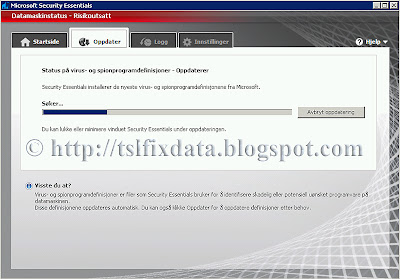Når man kjøper en pc hos en av de store elektrokjedene, så vil nok disse prøve å selge deg et antivirusprogram.
IKKE kjøp det!
Microsoft leverer et glimrende
gratis antivirusprogram for hjemmebrukeren. Jeg skal her vise hvordan man laster ned og installerer dette.
For å laste ned programmet, gå til:
http://www.microsoft.com/nb-no/security_essentials/default.aspx da kommer du til denne siden:
Klikk på ”Last ned gratis* i dag, da får du opp dette bildet:
Her klikker du på den versjonen av Windows om du har. Dersom du er usikker på hvilken versjon du har, kan du høyreklikke på Min Datamaskin-ikonet, og velge egenskaper (som vist her)
Da får du opp noe lignende dette:
I dette tilfellet ser vi at det er en maskin med Windows 7 64-bits, og velger da Windows Vista/Windows 7 64-biters. Jeg bruker Firefox som nettleser (skal komme tilbake til nettlesere ved en senere anledning), så jeg får opp en såkalt dialogboks som spør om jeg vil lagre filen, og det gjør jeg selvsagt på et sted jeg finner den igjen.
Når filen er lastet ned, kan vi lukke nettleseren, og finne filen på datamaskinen. Jeg har valgt å laste den ned til en mappe som heter nedlastet, åpner denne mappen, og får opp følgende:
Her dobbelklikker jeg på filen, og får gjerne opp et spørsmål om jeg vil tillate at programmet vil gjøre endringer på maskinen. Da jeg vet at denne er trygg, klikker jeg på JA.
Så kommer følgende bildet:
Her velger vi Neste.
Velg Jeg godtar
Her har jeg valgt å ikke delta på dette tidspunktet, og klikker så på neste.
Man ønsker selvsagt at brannmuren skal være påslått, og velger neste.
Her forutsetter jeg at det ikke er installert noe antivirus fra før, men dersom du har det, så følg instruksjonen på linken:
http://www.microsoft.com/nb-no/security_essentials/Support/4cae1455-6ead-493c-b5d8-7c88f39c0656.aspx?mkt=nb-no. Når man da ikke har noen andre antivirusprogram installert, klikker man så på Installer.
Avhengig av hvor rask maskin man har, kan dette ta litt tid. Når den så er ferdig med installasjon, kommer dette bildet opp:
Her klikker vi på Avslutt. Programmet vil da starte med å laste ned oppdateringer fra internett. Hvor lang tid dette tar avhenger naturligvis av hvor raskt nett man har. Mens den laster, får vi opp dette bildet:
Når den er ferdig å laste ned de siste definisjoner, vil den starte et søk på maskinen:
Når søket er ferdig, får vi opp dette bildet:
Velg så fanen ”Innstillinger” som vist her:
Da får man opp dette vinduet:
Jeg velger her å kjøre et hurtigsøk daglig klokken 02:00, men dette er en pc som står på døgnet rundt, så dersom man slår av maskinen når den ikke er i bruk, kan det være greit å velge et tidspunkt man vet at den er påslått.
Vi vil selvsagt at programmet skal se etter de nyeste virus- og spionprogramdefinisjonene før søk.
Jeg har også valgt bort alternativet "Start det planlagte søket kun når datamaskinen er slått på, men ikke i bruk" Dette er fordi jeg kjører søket på et tidspunkt maskinen mest sannsynlig ikke er i bruk.
Når det gjelder CPU-bruken (hvor mye av tilgjengelig prosessorkraft som skal brukes) under skanningen, har jeg valgt å sette denne til 50 %, men her må man ta et individuelt valg alt ettersom om man bruker maskinen samtidig som søket går. Dersom man bruker maskinen samtidig, vil jeg anbefale å sette til 20 % her.
Når man så er ferdig med disse innstillingene, gjenstår det bare å klikke på "Lagre endringer" og lukke programmet i krysset i høyre hjørne. Da vil nettleseren åpne seg med et "tilbud" fra Microsoft, det trenger du ikke å bry deg om, så ta heller en titt innom
http://tslfixdata.blogspot.com/ for å se etter nye nyttige tips :-)